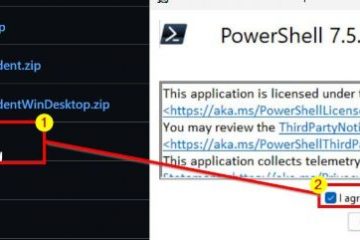Cara Mengubah GIF Animasi Menjadi Wallpaper
Tautan Perangkat
Apakah Anda ingin menghidupkan kembali wallpaper statis yang membosankan? Latar belakang animasi adalah salah satu cara untuk melakukannya, dan cara terbaik untuk memulai adalah dengan mengonversi GIF. Dengan banyaknya fitur yang tersedia di platform media sosial, Anda dapat menukarnya sesuka hati.
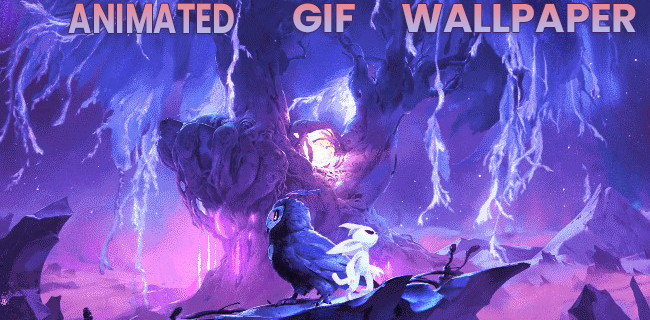
Perlu diingat bahwa menggunakan GIF sebagai wallpaper baik di komputer atau ponsel akan menghabiskan lebih banyak sumber daya daripada gambar statis.
Karena setiap sistem operasi berbeda, langkah-langkah konfigurasi untuk mengubah file GIF menjadi wallpaper tidak akan sama. Tapi jangan khawatir, kami telah menyusun panduan langkah demi langkah yang mudah untuk Anda ikuti tergantung pada OS yang Anda gunakan.
Mengubah GIF Animasi Menjadi Wallpaper di iPhone
Proses mengubah file GIF menjadi wallpaper iPhone Anda dimulai dengan mencari yang sempurna, dan tentu saja, iPhone memiliki aplikasi untuk itu. Unduh GIPHY ke ponsel Anda dan Anda akan mendapatkan aplikasi yang memungkinkan Anda membuat wallpaper hidup sendiri atau mengunduh satu dari ribuan yang tersedia di perpustakaan mereka.
Saat memilih wallpaper untuk ponsel Anda, ada beberapa hal yang perlu Anda ingat. Pertama, gambar harus vertikal agar terlihat bagus di layar dan bukan hanya foto kotak bernoda di tengah layar. Kedua, GIF dimulai dari bingkai diam, jadi pastikan itu terlihat bagus. Dan terakhir, namun tidak kalah pentingnya, luangkan waktu Anda untuk memilih file GIF berkualitas tinggi dan beresolusi tinggi.
Jika Anda menginginkan GIF yang sempurna, Anda perlu menyimpannya ke perangkat Anda:
Buka tautan gambar langsung di platform GIF pilihan Anda. Kami menggunakan GIPHY sebagai contoh.|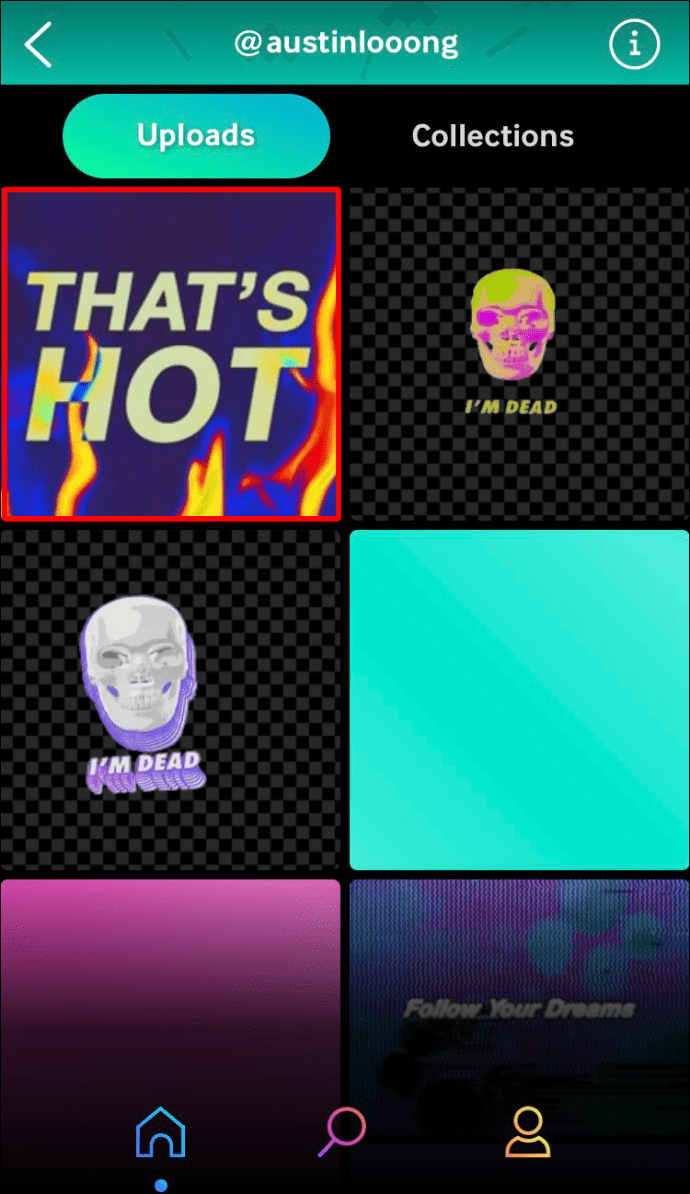 Ketuk ikon tiga titik di sudut kanan atas.
Ketuk ikon tiga titik di sudut kanan atas.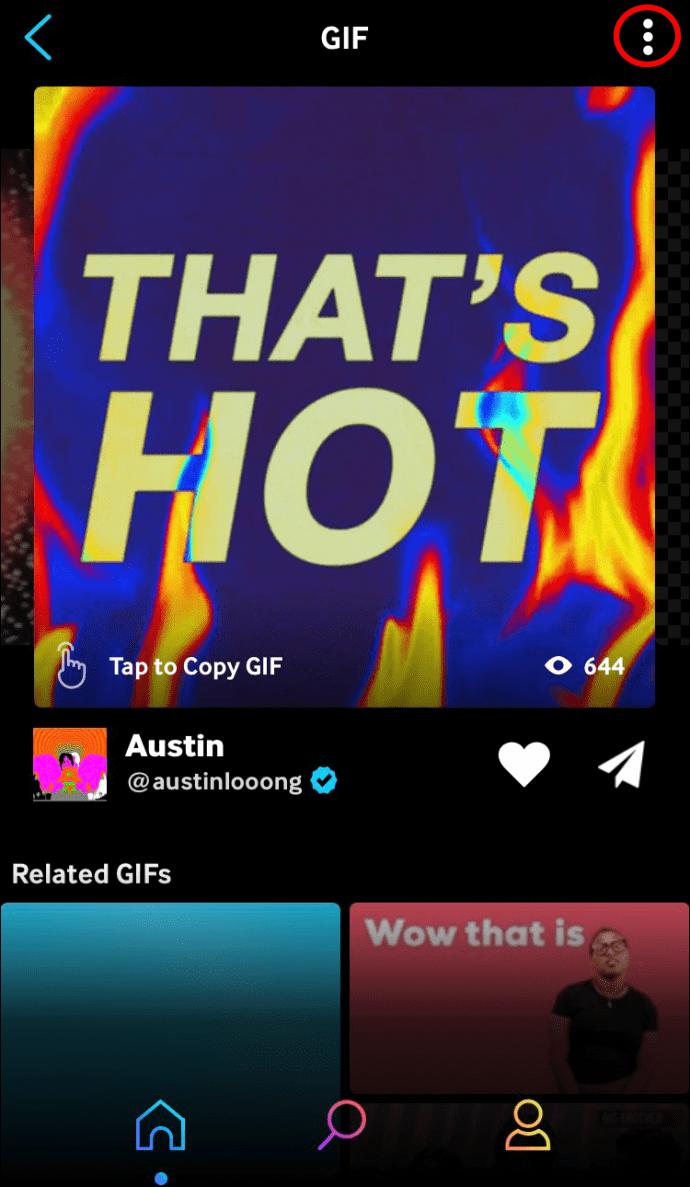 Pilih “Konversikan ke foto langsung”.
Pilih “Konversikan ke foto langsung”.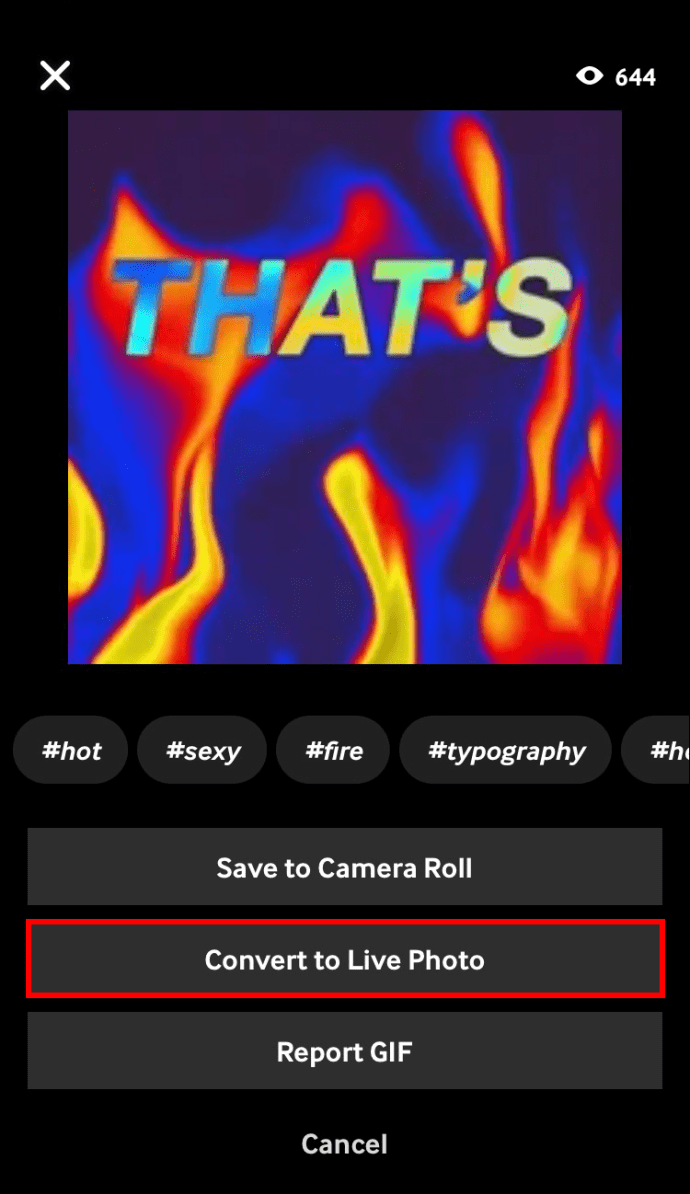
Sekarang saatnya mengubah foto langsung itu menjadi wallpaper ponsel Anda. Berikut panduan sederhana tentang cara melakukannya:
Buka “Setelan”.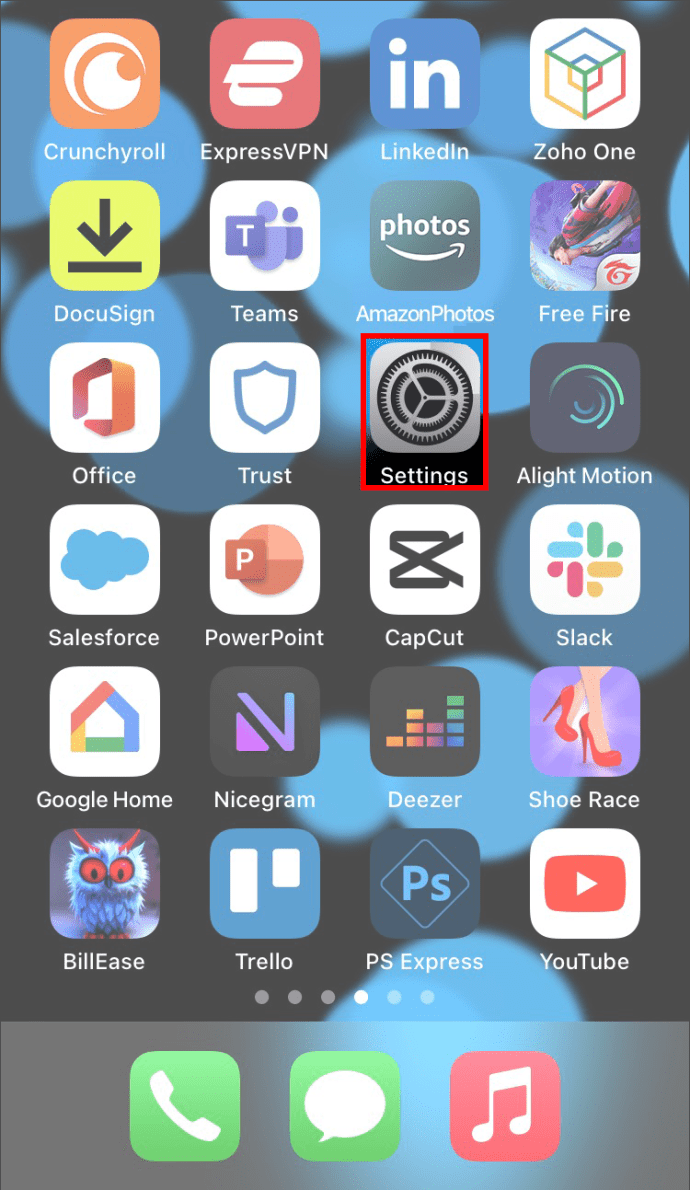 Pilih”Wallpaper”. Anda akan menemukan beberapa opsi wallpaper.
Pilih”Wallpaper”. Anda akan menemukan beberapa opsi wallpaper.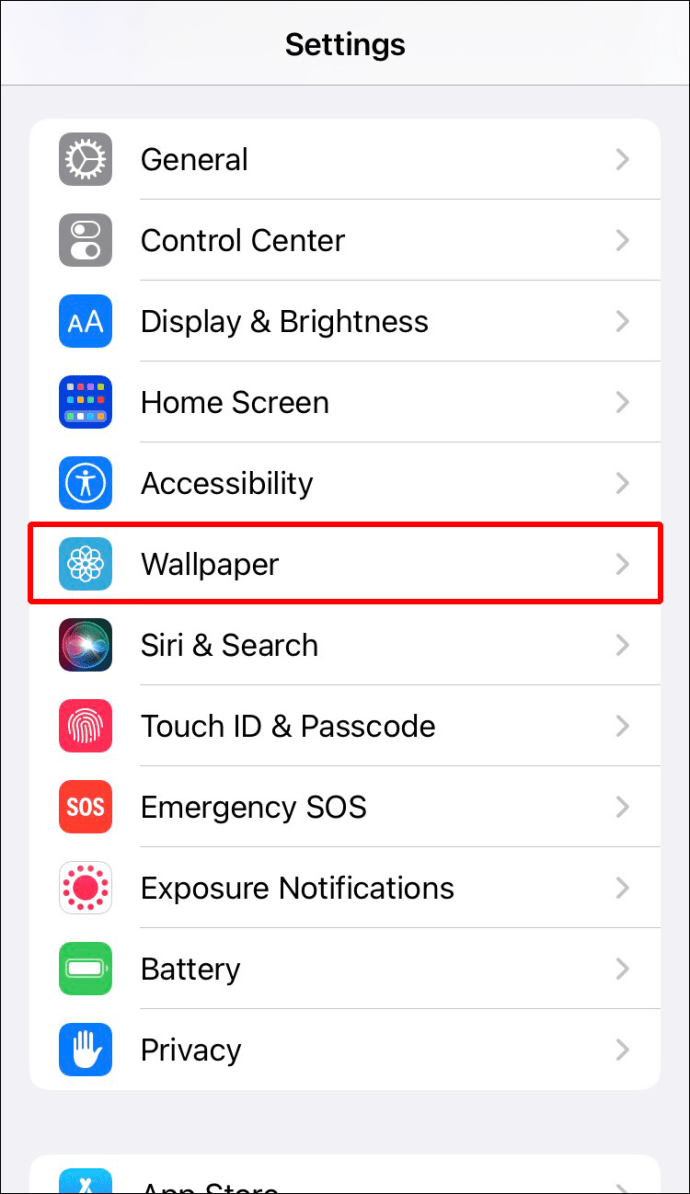 Pilih “Langsung foto.”
Pilih “Langsung foto.”
Dari galeri “Live photos”, Anda dapat memilih GIF yang ingin digunakan.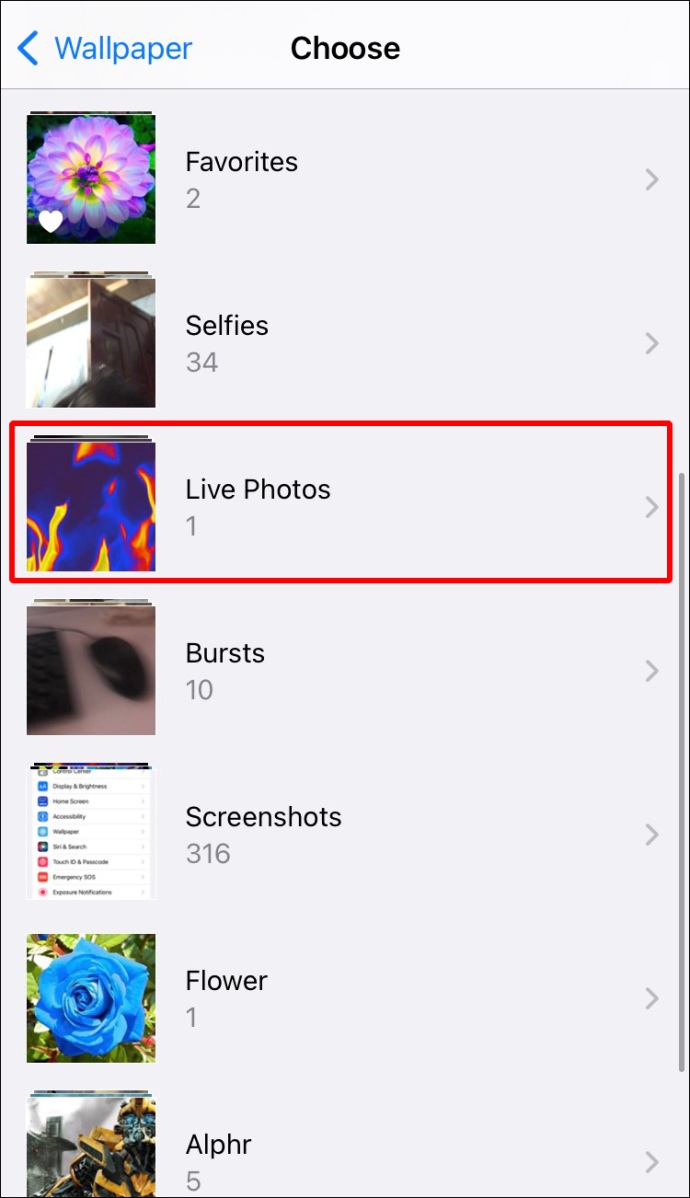 Sentuh layar untuk mendapatkan pratinjau gerakan.
Sentuh layar untuk mendapatkan pratinjau gerakan.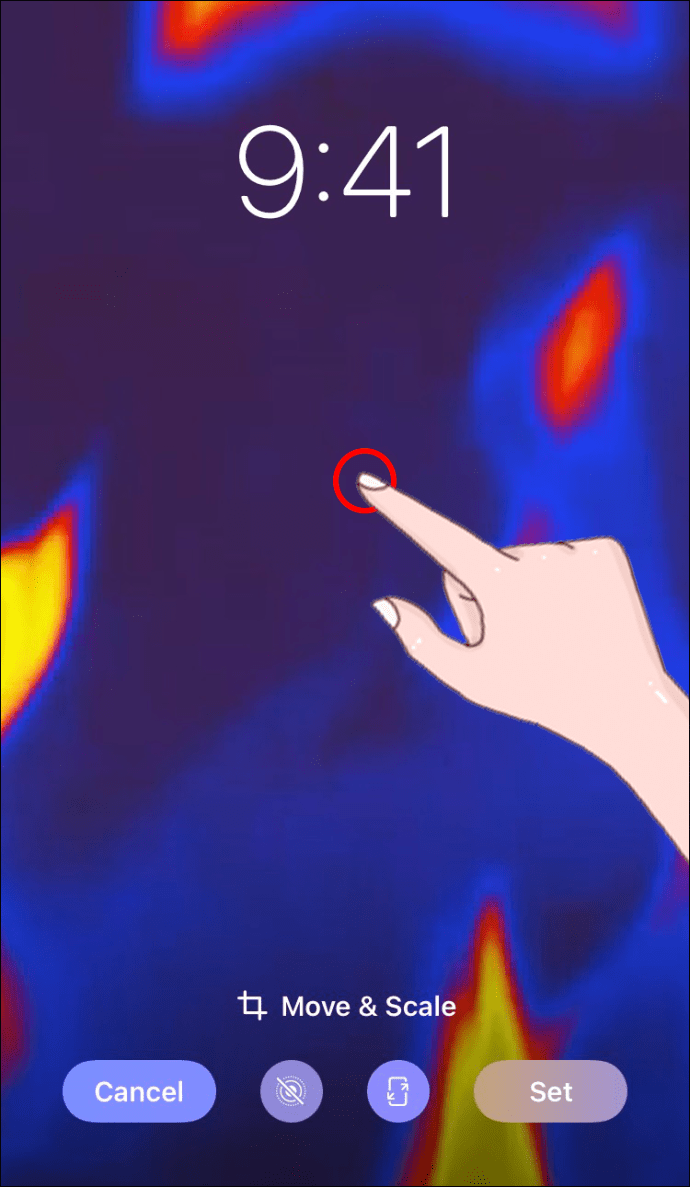 Konfirmasi pilihan Anda, dan selesai.
Konfirmasi pilihan Anda, dan selesai.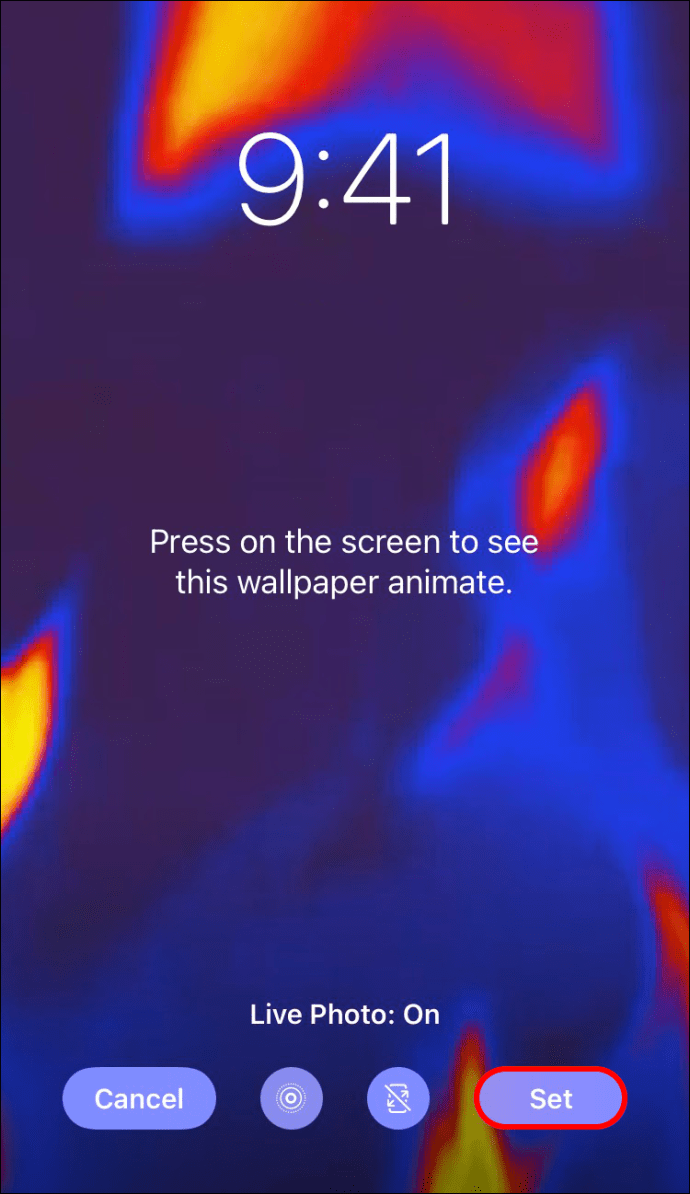
Mengubah GIF Animasi Menjadi Wallpaper di Perangkat Android
Proses untuk menyetel file GIF sebagai wallpaper di Android sangat mirip dengan yang ada di iOS.
Anda dapat mengunduh GIPHY dari Google Play Store untuk mendapatkan salah satu koleksi GIF terbesar di ujung jari Anda. Jika tidak, Anda juga dapat langsung mengunduh GIF apa pun yang Anda temukan saat menjelajah. Perangkat seluler dapat mendeteksi file GIF sebagai wallpaper yang mungkin tidak peduli bagaimana mereka masuk ke ponsel, jadi penyiapannya mudah.
Proses pengunduhan di GIPHY sangat sederhana, tetapi kami akan menyertakannya untuk membuatnya lebih mudah bagi Anda:
Gunakan kaca pembesar untuk mempersempit pencarian Anda, dan jelajahi file GIF yang paling Anda minati. Setelah Anda memilih GIF, Anda akan ingin digunakan sebagai wallpaper, ketuk tiga titik di sudut.
Setelah Anda memilih GIF, Anda akan ingin digunakan sebagai wallpaper, ketuk tiga titik di sudut.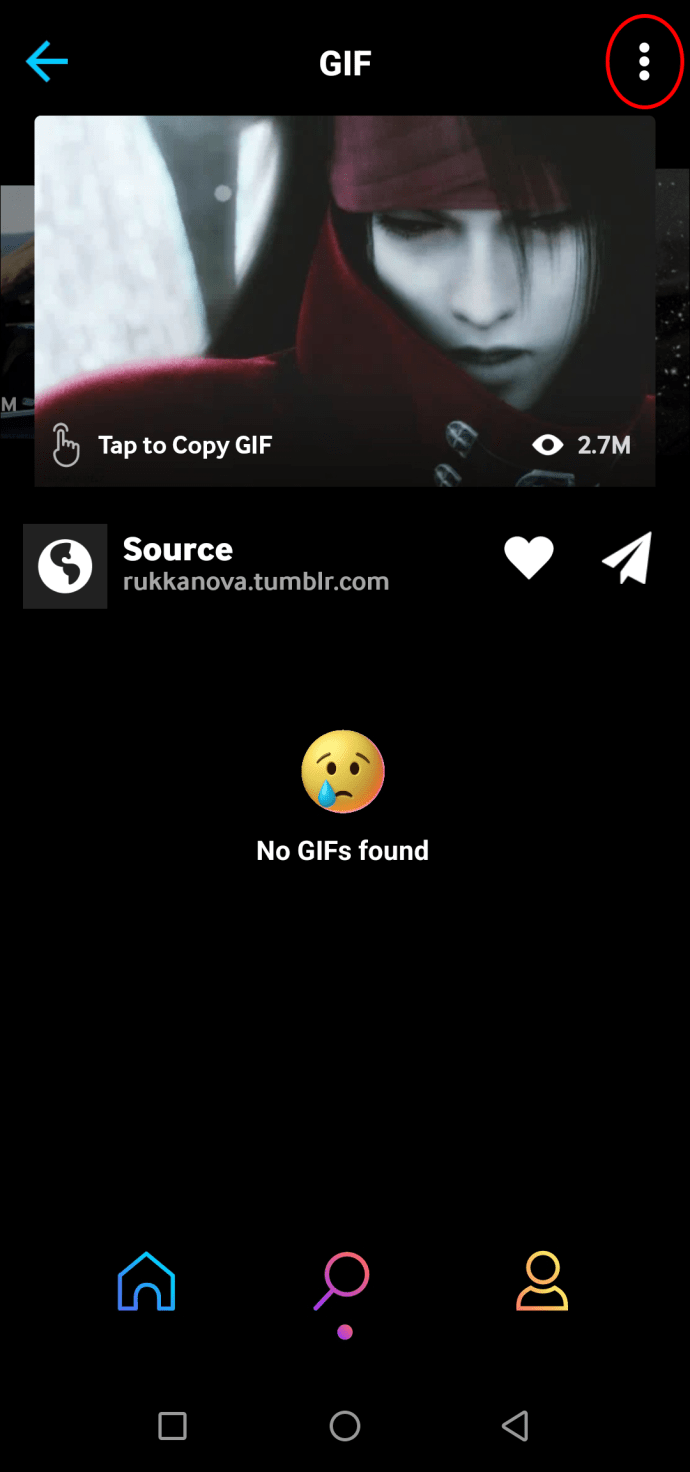 Pilih “Simpan”untuk mengunduh GIF ke galeri gambar Anda.
Pilih “Simpan”untuk mengunduh GIF ke galeri gambar Anda.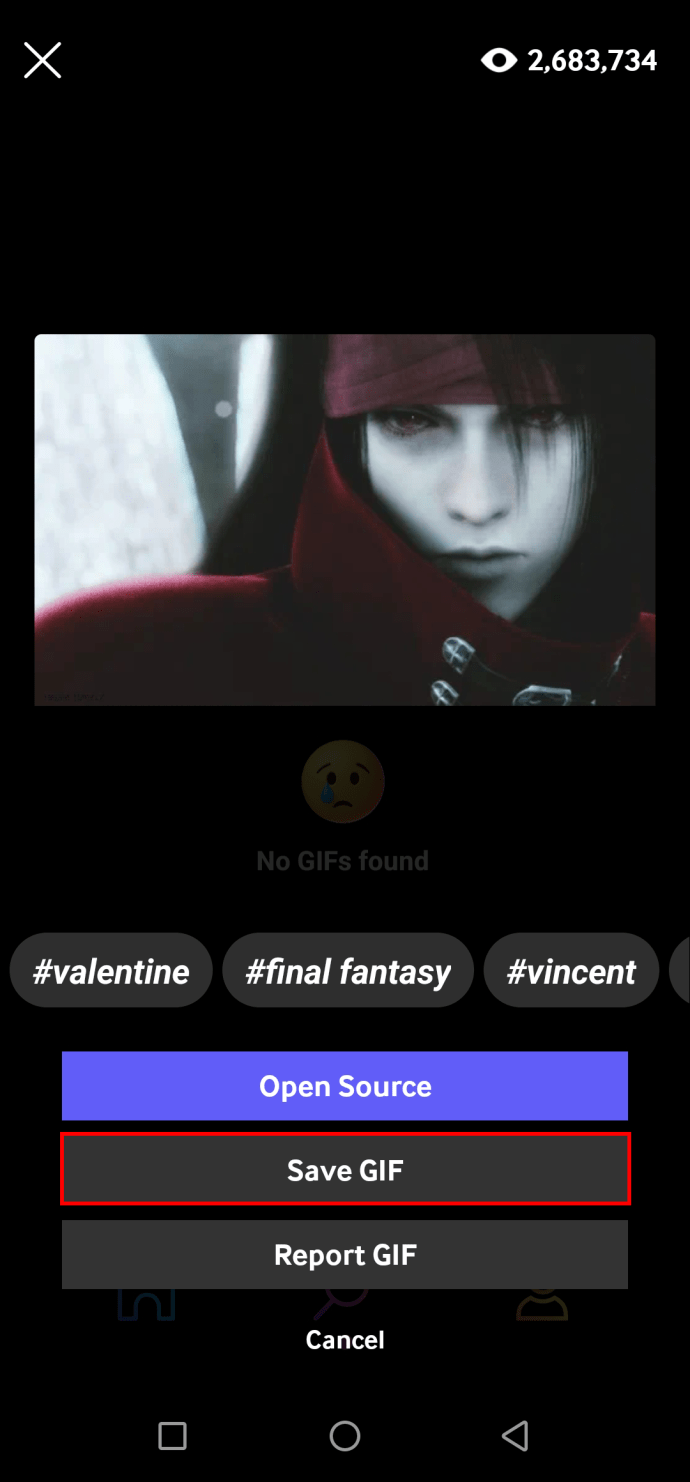
Setelah Anda mengunduh GIF yang Anda butuhkan, berikut adalah langkah-langkahnya: n cara menyetel GIF sebagai wallpaper:
Buka “Galeri”. Pilih file GIF yang Anda inginkan.
Pilih file GIF yang Anda inginkan.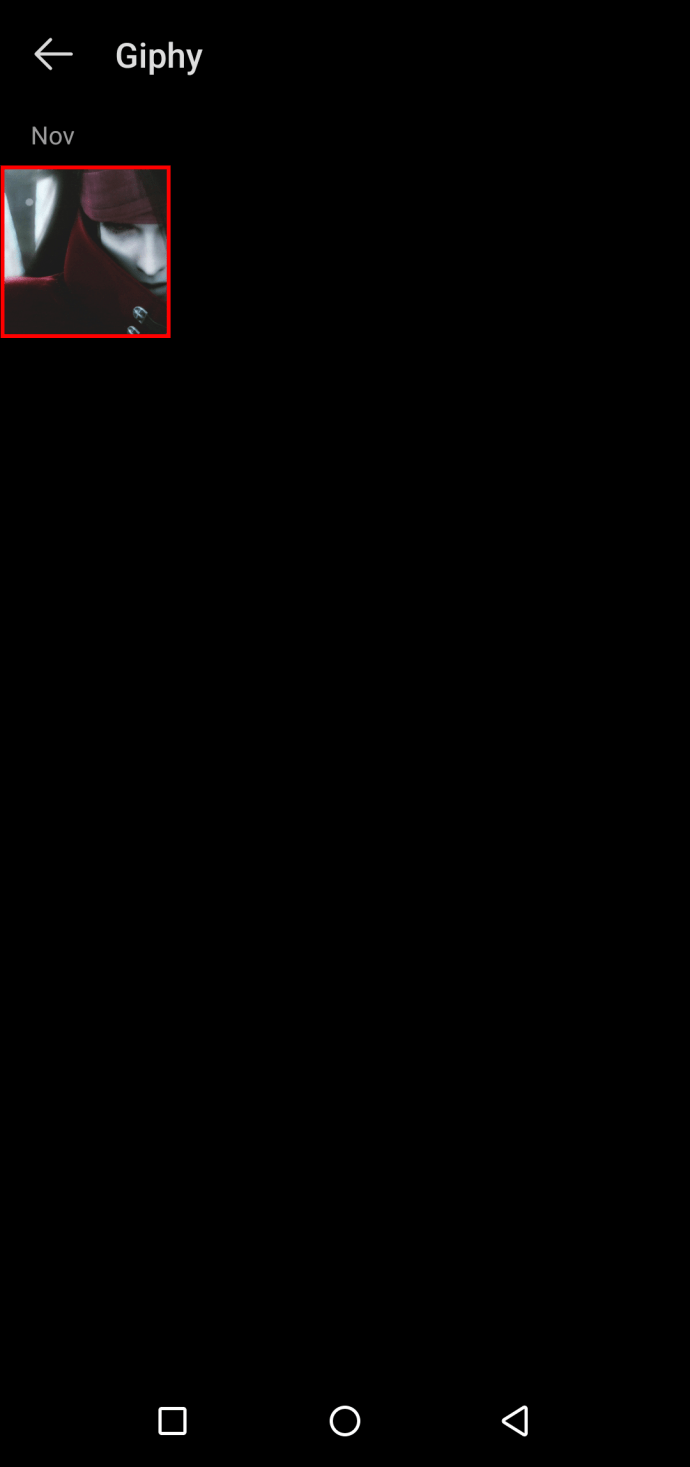 Ketuk ikon tiga titik di kanan bawah.
Ketuk ikon tiga titik di kanan bawah. Pilih “Tetapkan sebagai wallpaper”.
Pilih “Tetapkan sebagai wallpaper”.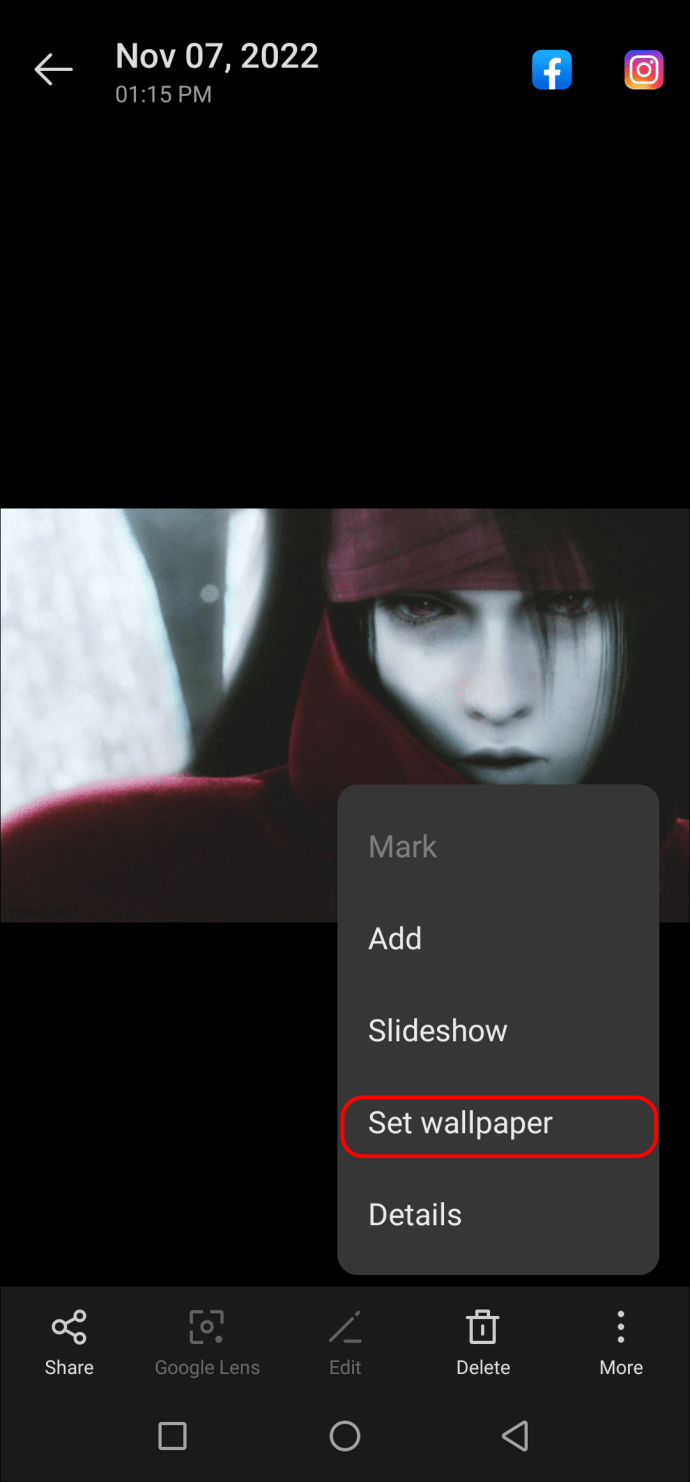 Pilih antara layar kunci, layar utama, atau keduanya.
Pilih antara layar kunci, layar utama, atau keduanya.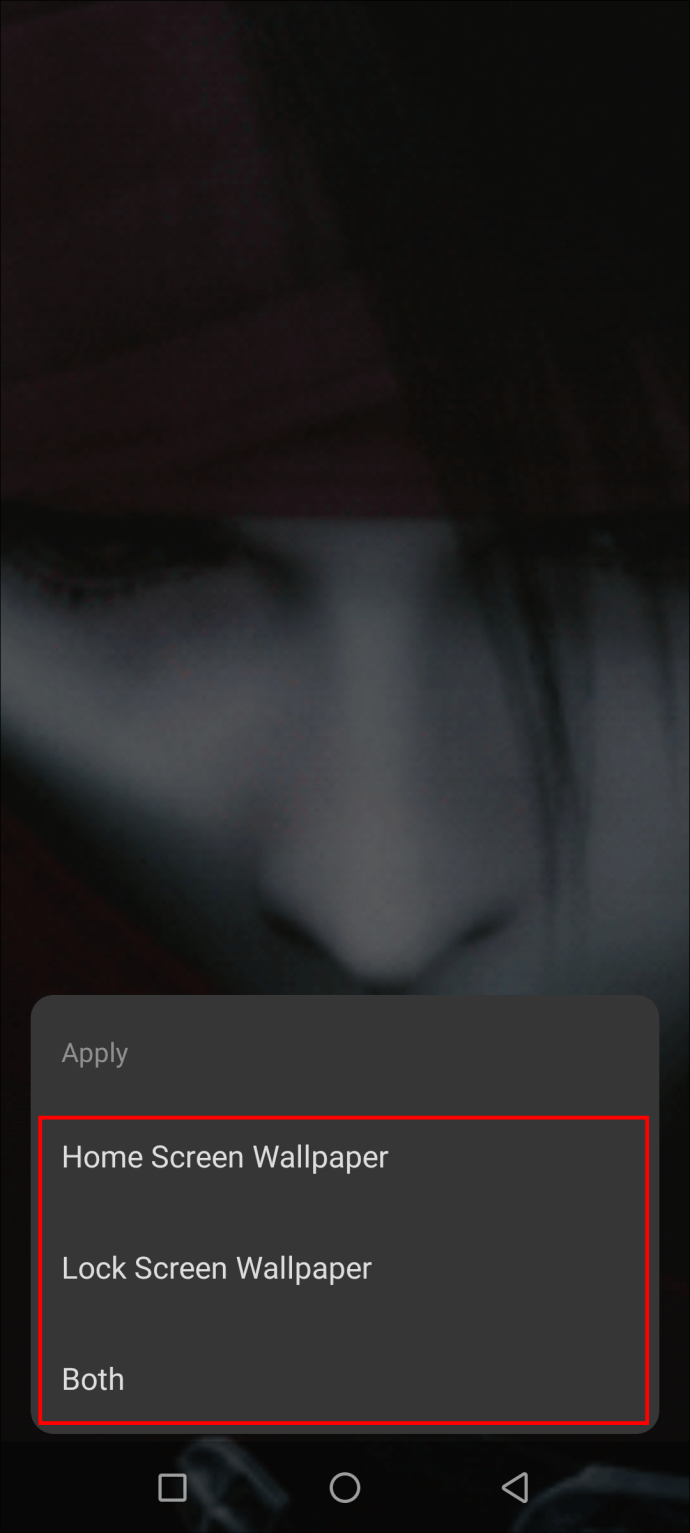 Konfirmasikan pilihan Anda.
Konfirmasikan pilihan Anda.
Mengubah GIF Animasi Menjadi Wallpaper di PC Windows
Windows 10 tidak mendukung wallpaper animasi secara default.
Namun, ada beberapa aplikasi yang tersedia di internet yang memungkinkan Anda menyetel GIF atau video sebagai latar belakang layar komputer Anda.
Di antara aplikasi berbayar yang dapat Anda gunakan, Wallpaper Engine adalah salah satu yang paling populer. Ini memiliki perpustakaan gambar animasi yang luas untuk kenyamanan Anda.
Dengan pembayaran $3,99, Anda akan mendapatkan akses penuh ke semua fitur aplikasi ini. Berikut cara menyetel GIF sebagai wallpaper.
Instal aplikasi dengan mengikuti petunjuk di situs web.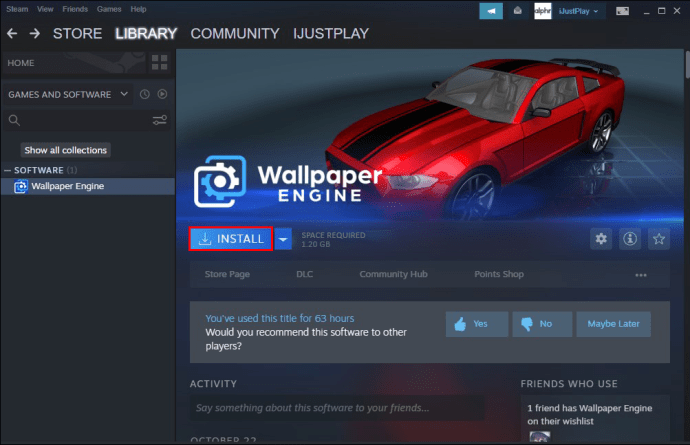 Buka tab “Temukan”.
Buka tab “Temukan”.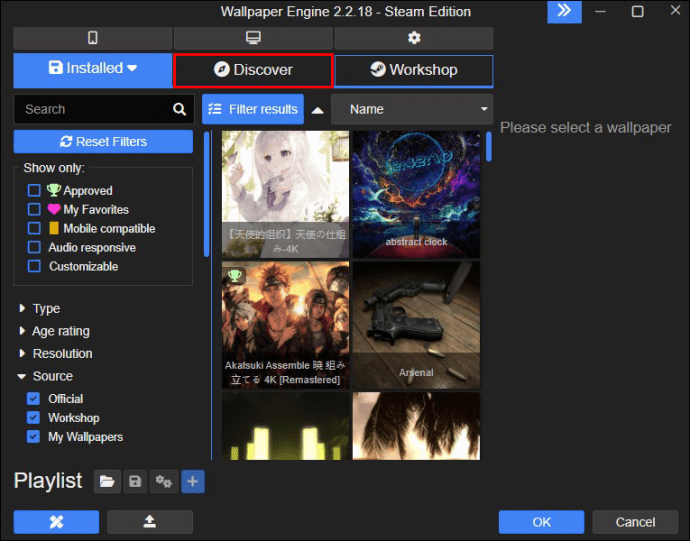 Telusuri gambar yang Anda suka melalui kata kunci atau jelajahi secara langsung.
Telusuri gambar yang Anda suka melalui kata kunci atau jelajahi secara langsung.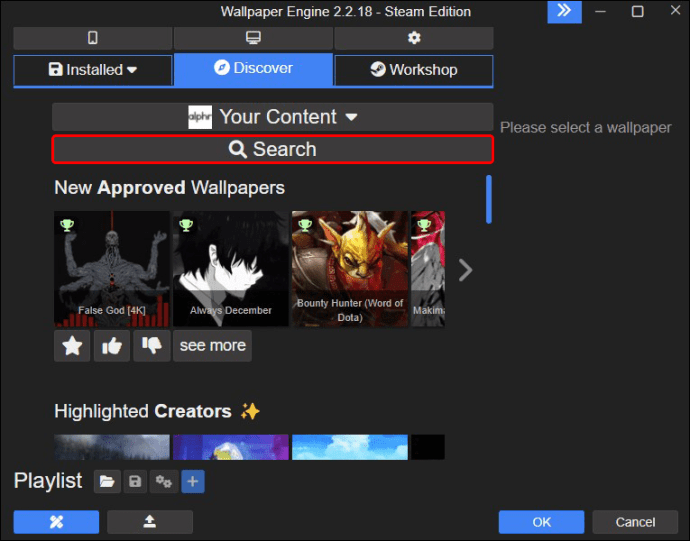 Klik gambar.
Klik gambar.
Pilih “Berlangganan.”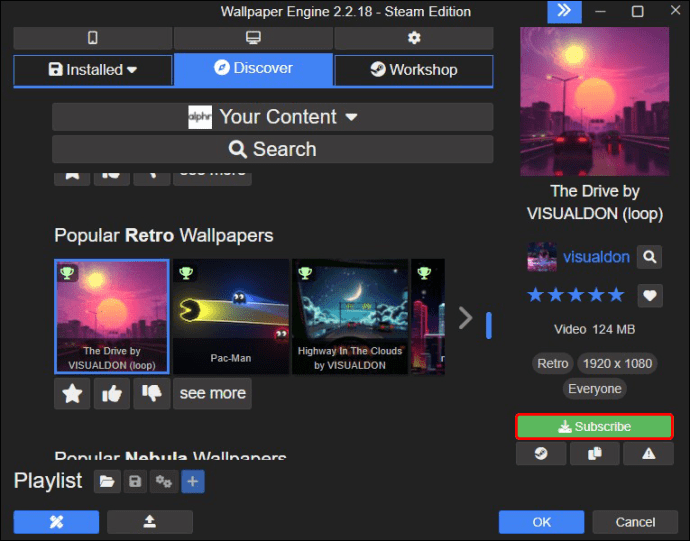
Aplikasi populer lainnya yang perlu Anda periksa adalah Plastuer. Untuk $5,00 Anda dapat menjalankan aplikasi ini yang memungkinkan Anda untuk mengatur GIF, video, dan halaman web HTML5 sebagai wallpaper. Berikut cara menyetel GIF:
Instal aplikasi dengan mengikuti petunjuk di situs web dan luncurkan.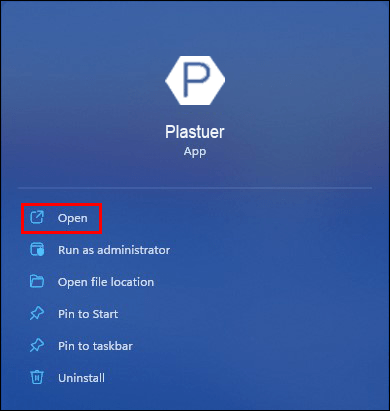 Pilih file GIF yang Anda inginkan dari perpustakaan.
Pilih file GIF yang Anda inginkan dari perpustakaan.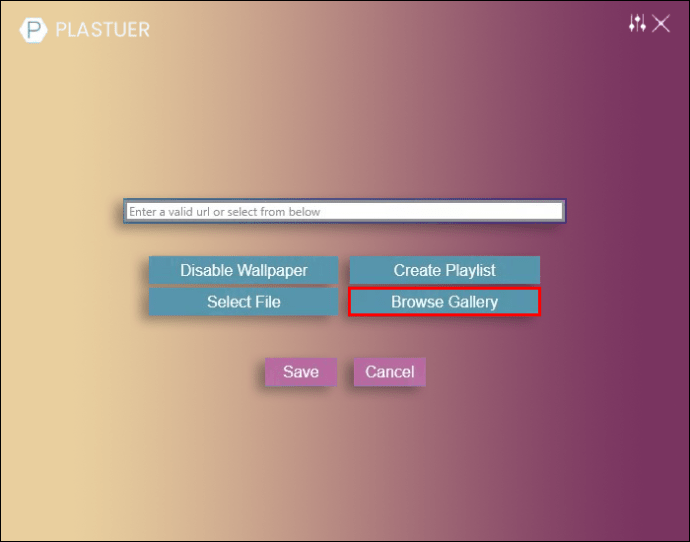 Gunakan tombol geser di sudut kanan atas untuk penyesuaian menit terakhir.
Gunakan tombol geser di sudut kanan atas untuk penyesuaian menit terakhir.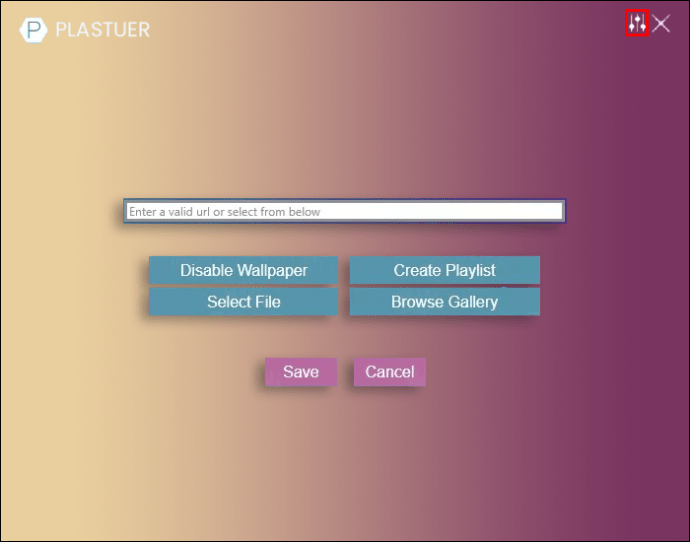 Konfirmasikan pilihan Anda dengan mengikuti petunjuk dalam aplikasi.
Konfirmasikan pilihan Anda dengan mengikuti petunjuk dalam aplikasi.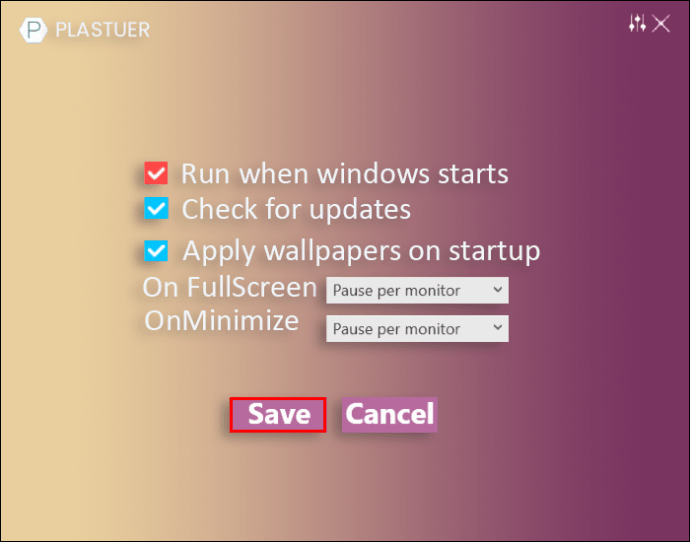
Mengubah GIF Animasi Into Wallpaper di Mac
macOS tidak secara asli mendukung wallpaper animasi. Untungnya, Anda dapat menginstal aplikasi pihak ketiga yang memungkinkan Anda mempersonalisasi latar belakang layar komputer Anda.
Aplikasi pertama adalah GIFPaper. Meskipun versi sebelumnya dari aplikasi ini memiliki beberapa ulasan negatif, itu telah diperbarui dan sekarang dianggap sangat ramah pengguna. Berikut cara menyetel file GIF sebagai wallpaper menggunakan aplikasi ini:
Unduh GIF favorit Anda dari internet.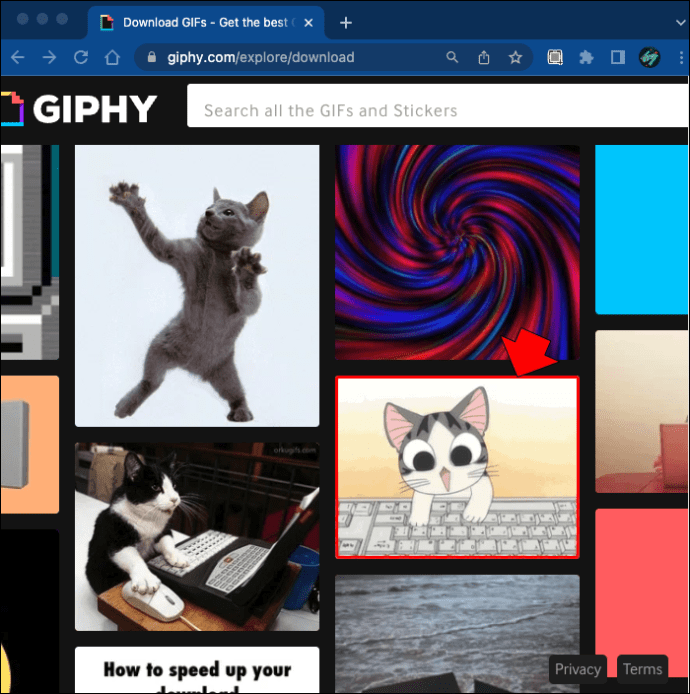 Instal GIFPaper di komputer Anda. Ini seharusnya merupakan tautan unduhan yang berfungsi, tetapi telusuri alternatif dengan cermat.
Instal GIFPaper di komputer Anda. Ini seharusnya merupakan tautan unduhan yang berfungsi, tetapi telusuri alternatif dengan cermat.
Dari file zip yang telah Anda unduh, instal yang bernama GIFPaperPrefs.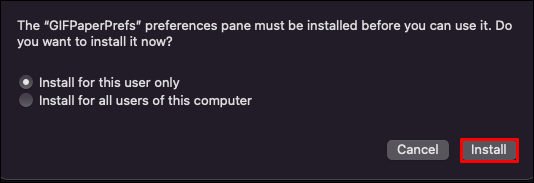 Setelah diinstal, Anda akan menemukannya di folder System Preferences di mac Anda. Luncurkan dengan klik dua kali.
Setelah diinstal, Anda akan menemukannya di folder System Preferences di mac Anda. Luncurkan dengan klik dua kali.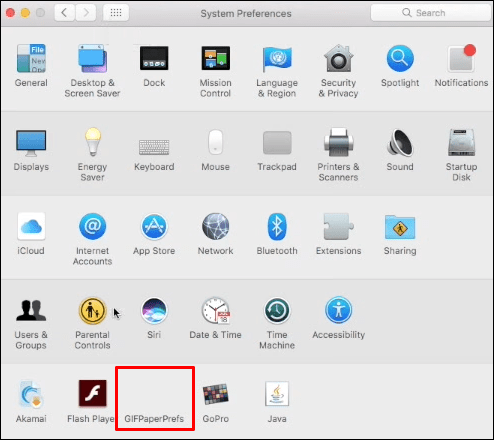 Di panel Preferensi, Anda akan menemukan browser. Gunakan untuk menemukan file GIF di komputer Anda, dan selesai.
Di panel Preferensi, Anda akan menemukan browser. Gunakan untuk menemukan file GIF di komputer Anda, dan selesai.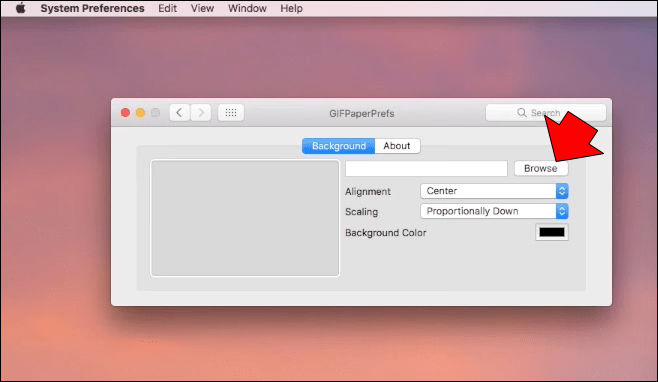
AnimatedGIF adalah aplikasi lain yang dapat Anda gunakan berkat pembaruan terkini yang menambahkan fitur tersebut. Setel GIF sebagai wallpaper dengan mengikuti langkah-langkah berikut:
Instal GIF Animated dari tautan ini dan ikuti petunjuknya.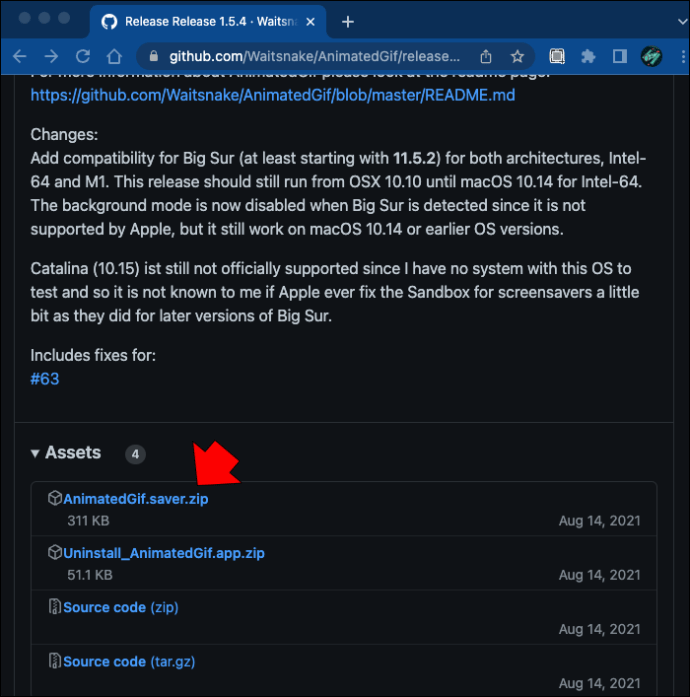 Ketuk “Preferensi Sistem.”
Ketuk “Preferensi Sistem.”
Klik “Desktop dan Screensaver.”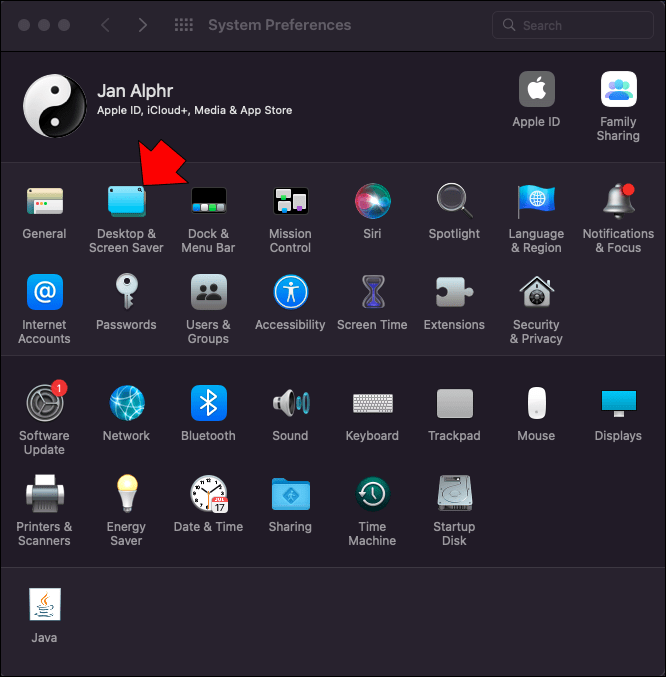 Pada bagian tersebut, pilih “ Screensaver GIF animasi.”
Pada bagian tersebut, pilih “ Screensaver GIF animasi.”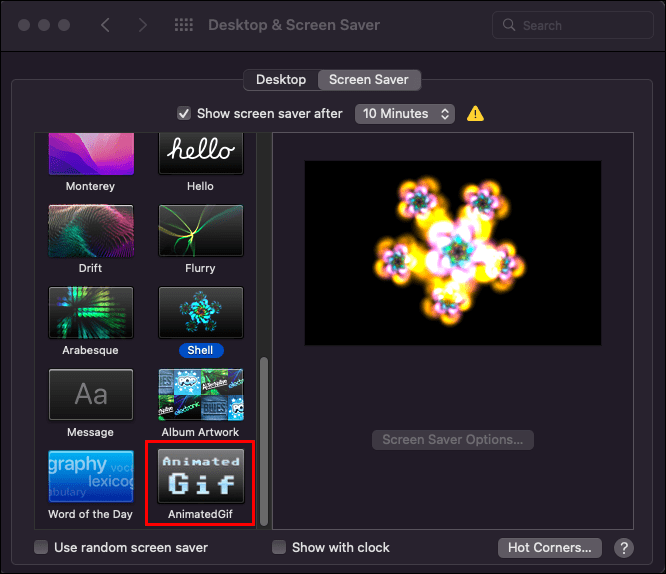 Klik opsi “Penghemat Layar”.
Klik opsi “Penghemat Layar”.
Pilih GIF yang Anda inginkan, dan sesuaikan semua pengaturan yang Anda inginkan.
Perhatikan bahwa AnimatedGIF mungkin tidak berfungsi pada semua versi macOS.
Benar GIFt
Jika Anda ingin memberi perangkat Anda sedikit lebih banyak kepribadian, kami harap panduan ini bermanfaat. Tidak semua GIF menjadi wallpaper yang bagus, dan semuanya akan menggunakan lebih banyak daya dan sumber daya untuk berfungsi sehingga perangkat lama mungkin kesulitan dengan wallpaper animasi.
Beri komentar di bawah untuk memberi tahu kami tentang pengalaman Anda mempersonalisasi komputer Anda atau telepon dengan GIF terlucu.
Penafian: Beberapa halaman di situs ini mungkin menyertakan tautan afiliasi. Ini sama sekali tidak memengaruhi editorial kami.
Kirim Ke Seseorang
Perangkat yang Hilang
82567062173 Apakah Anda ingin menghidupkan wallpaper statis yang kusam? Latar belakang animasi adalah salah satu cara untuk melakukannya, […]